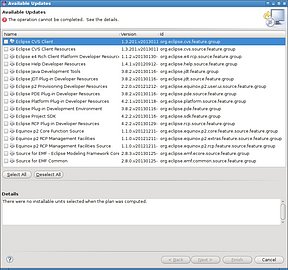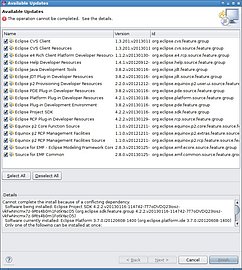Na úvod bych uvedl problém, který už jsem zmiňoval v některém z předchozích dílů. Jedná se o kolize mezi některými stávajícími a aktualizovanými balíčky. Není jich sice mnoho, ale přece jenom se najdou. Já jsem v rámci dvou velkých aktualizací (druhá byla na konci června) narazil na dva balíky – a2ps-a4 a xscreensaver. U toho prvního stačí odinstalovat s příznakem
# sudo
pkg delete -f a2ps-a4
a je to vyřešené. Spořič je o něco málo složitější. Ve výchozím stavu je totiž instalovaný balík xscreensaver-gnome. Já ale používám spořič pro zamykání obrazovky, takže jsem ho odinstalovat a nahradil ho balíčkem xscreensaver. Při aktualizaci pomocí příkazu
# sudo
pc-updatemanager pkgupdate
to ale hlásí konflikt. Je tak nutné odebrat xscreensaver-gnome, provést aktualizaci a ručně doinstalovat xscreensaver. Uvidím, jak to bude vypadat příště, ale počítám, že při aktualizaci většího rozsahu (hlavně základních balíčků systému) to bude stejné.
Jinak tato velká aktualizace (celkový objem stahovaných balíčků byl přes 800 MB) nepřinesla žádný zatím viditelný negativní efekt a i jaily fungují naštěstí pořád stejně a bez problémů. Mám jich už totiž vytvořené větší množství a jejich nefunkčnost by byla dost nepříjemná.
Při prvním pokusu o systémovou aktualizaci pomocí příkazu
# sudo
freebsd-update install
se objevila hláška o nemožnosti najít „podivný“ soubor ve zdrojových kódech systému (já je nemám vůbec instalované, nenašel jsem k tomu totiž žádný důvod). Bylo nutné ručně vytvořit adresář /usr/src/crypto/openssl/ssl a vše proběhlo bez problémů.
V *BSD systémech je k dispozici poměrně velké množství shellů. Pokud by někdo chtěl výchozí shell (většinou csh) změnit, je to možné dvěma kroky (příklad pro zsh):
1. sudo pkg install zsh
Dostupné shelly jsou vidět v souboru /etc/shells. Zde je konkrétní seznam:
/bin/sh /bin/csh /bin/tcsh /usr/local/bin/bash /usr/local/bin/rbash /usr/local/bin/zsh /usr/local/bin/rzsh
2. chsh -s /usr/local/bin/zsh username
Do LXDE jsem potřeboval kromě panelu doplnit ještě nějaký launcher. Už nebylo nutné nic zkoumat a rovnou jsem mohl nasadit Launchy. Také není ve výchozím stavu k dispozici žádný správce schránky, takže jsem instaloval Parcellite. Oba by bylo vhodné spouštět při startu LXDE:
upraví se soubor $HOME/.config/lxsession/LXDE/autostart, do kterého je třeba přidat dva příkazy
@launchy @parcellite
Tím je automatické spuštění aplikací zajištěné.
Další potřebnou aplikací, která není k dispozici jako LXDE applet, je tvorba snímků obrazovky. K jejich vytváření lze použít třeba GIMP (Soubor – Vytvořit – Snímek obrazovky, pak výběr + zpracování a uložení) a dvě řádkové aplikace – scrot a ImageMagick. Já jsem se rozhodl pro scrot (je jednoduchý, malý a pro moje účely dostatečný) a jeho namapování na klávesu PrintScreen.
pkg info -f scrot Name : scrot Version : 0.8_6 Origin : graphics/scrot Prefix : /usr/local Categories : graphics Maintainer : amdmi3@FreeBSD.org WWW : http://linuxbrit.co.uk/scrot/ Comment : A screen capture utility that utilizes Imlib2 Flat size : 34 kB Description : A screen capture utility that utilizes Imlib2. WWW: http://linuxbrit.co.uk/scrot/
Postup je zde:
1. krok – instalovat scrot z PKGNG
2. krok – vytvořit soubor $HOME/screenshot.sh
#!/bin/bash scrot -sb -e 'gpicview $f'Nastavení:
-b – pokud je pro snímek vybrané okno, zahrne se do něj i okraj okna
-s – interaktivní výběr snímku. Je možné kliknout do okna nebo vybrat obdélníkový tvar pro snímek.
Vytvořený snímek se automaticky otevře v příslušném prohlížeči obrázků.
3. krok – vytvořit spustitelný soubor: chmod +x $HOME/screenshot.sh
4. krok – upravit soubor $HOME/.config/openbox/lxde-rc.xml
do sekce <!-- Keybindings for running applications → přidat mapování dané klávesy:
<keybind key="Print">
<action name="Execute">
<command>sh screenshot.sh</command>
</action>
</keybind>
5. krok – restartovat LXDE
Nikde jsem v LXDE nenašel (ale netvrdím, že neexistuje…) funkci pro zapnutí numerické klávesnice při jeho startu. Naštěstí k tomuto účelu existuje jednoúčelová, ve výchozím stavu nainstalovaná aplikace numlockx:
pkg info -f numlockx Name : numlockx Version : 1.2 Origin : x11/numlockx Prefix : /usr/local Categories : x11 Maintainer : simon@olofsson.de WWW : http://home.kde.org/~seli/numlockx/ Comment : Turns on numlock in X Flat size : 8 kB Description : This little thingy allows you to start X with NumLock turned on (which is a feature that a lot of people seem to miss and nobody really knew how to achieve this). WWW: http://home.kde.org/~seli/numlockx/
Aplikace má tři přepínače: on – výchozí, off a toggle
Význam přepínačů asi není třeba více komentovat. Stačí přidat příkaz @numlockx do souboru $HOME/.config/lxsession/LXDE/autostart a při startu se numerická klávesnice aktivuje.
Trochu mne zaskočila situace při snaze o instalaci top-down terminálu. Popisoval jsem to už v minulých dílech, ale zkusil jsem obě varianty znovu. Guake hlásil chybu v GConf a celkem očekávaně nešel spustit. Mnohem více mne překvapila Tilda, která posledně šla bez problémů. Po instalaci a prvním spuštění se sice objeví formulář pro nastavení, ale když se zavře, další spuštění už hlásí chybu segmentation fault tilda.
Yakuake se mi instalovat nechce (celková velikost je díky KDE závislostem cca 330 MB) a tak jsem zatím nechal tuto oblast bez řešení.
Když jsem provozoval GNOME a KDE, nebyl problém automaticky připojit (applet Mount Tray v panelu) libovolně velkou USB flash (mám 1, 2, 4 a 8 GB) ani externí USB disk 1,5 TB. Při čisté instalaci XFCE se to kupodivu hodně omezilo – maximálně šla připojit flashka 4 GB a větší včetně disku se musely připojovat ručně. V LXDE je to něco mezi – flashky připojí všechny, disk se ale musí připojovat ručně. Všechno je formátováno jako FAT. Více o tom bude v následujícím díle o zálohování.
Pokud se instalují balíky Firefox a Thunderbird z PKGNG nebo portů, jsou obvykle v anglické jazykové mutaci. Pokud by někdo chtěl českou verzi, je nutné provést některé další kroky. Jedním z možných je instalace balíčků -i18n. To samo o sobě nic neřeší, ale instalace obsahuje soubory cs.xpi, které je nutné nakopírovat do příslušných adresářů v HOME. Podobně lze lokalizaci vyřešit instalací jazykového balíčku Czech (CZ) Language Pack XY. Poslední balíček je určen pro Firefox verze 21. Na verzi 22 ale funguje bez problémů.
Na velký a pro mne zatím neřešitelný problém jsem narazil při snaze o instalaci a zprovoznění vývojového prostředí Eclipse. Na první pohled se vše zdá velmi jednoduché – v PKGNG i portech jsou dvě základní verze balíčků: eclipse-3.7.1_4 a eclipse-devel-4.2.0_3.
Logicky jsem začal instalací nejnovější verze. Instalace a spuštění proběhlo bez náznaku problémů. První komplikace nastala při snaze o aktualizaci. Podle informací na netu je problém s tím, že je instalace provedena pod adminem a aktualizace nemají práva zápisu, když se Eclipse spustí pod běžným uživatelem – viz obrázek.
Pokud se provede spuštění pod rootem, tak se bohužel objeví problémy se závislostmi a výsledek je prakticky stejný – viz další obrázek.
Stejný problém je i při snaze o instalaci Eclipse 4.2 přes PBI a AppCafe.
Instalace a prvotní spuštění verze 3.7 proběhne také bez problémů. Při spuštění pod běžným uživatelem to sice nějaké updaty stahuje, ale nakonec ukáže, že žádné nejsou k dispozici. Při spuštění pod rootem proběhne aktualizace normálně. Po jejím dokončení Eclipse zavřu.
Pokud se pak následně snažím o spuštění Eclipse zase pod běžným uživatelem i rootem, tak se objeví pouze chybová hláška:
Error: ECLIPSE_HOME is not defined correctly: /usr/local/lib/eclipse Unable to find eclipse launcher binary
S Eclipse jsem nikdy prakticky nic nedělal, a tak se mi nechce se v tom dál nějak výrazně hrabat. Také se mi zdá, že tato verze je už hodně stará vzhledem k tomu, že se už pomalu objevuje verze 4.3. Nejsem si jistý, jak přesně fungují updaty a kromě jiného ve verzi 3.7 chybí MarketPlace, což zbytečně komplikuje instalaci pluginů.
Zkoušel jsem také instalaci balíčků stažených z webu Eclipse. Balíčky pro 64-bit platformu nemá ani smysl zkoušet – nespustí se. Při snaze o spuštění verze 32-bit se sice zdá, že to půjde, ale končí se nezdarem kvůli nesrovnalostem s JVM.
Pokusil jsem se spustit instalační skript Springsource Tools, ale vůbec neproběhla instalace.
Tím pádem jsem své snažení ukončil s tím, že je to na mne a moje potřeby (chtěl bych cvičně vyzkoušet některý z JVM frameworků jako je Vaadin, Grails nebo Play) moc komplikované a problematické.
Je také ale možné, že se pletu a rád se nechám poučit od zkušenějších. Eclipse je určitě hojně užívané IDE a pro některé uživatele by schůdné řešení bylo zřejmě zajímavé a důležité.
Kvůli pokusům by sice asi bylo možné využít virtuální stroj s nějakou linuxovou distribucí, ale to zatím řešit nebudu.
Prozatímně si budu hrát s Netbeans, které jsou k dispozici ve verzi 7.3 a instalace, spuštění i aktualizace běží normálně. Jediný problém, na který jsem zatím narazil je kupodivu s ukončením aplikace. Když se ji snažím zavřít křížkem na okenní liště, totálně zatuhne a vezme s sebou i myš a klávesnici a tak nezbývá, než restartovat. Stejné je to i případě např. aktualizací a snahy o následný restart aplikace. Pokud ale zavírám z menu File → Exit, tak je vše OK.
Tímto bych trochu chaotický popis zkušeností s PC-BSD ukončil.
V příštích několika dílech se budu poměrně zevrubně věnovat způsobům a možnostem zálohování systému, uživatelských dat a jailů v prostředí PC-BSD.